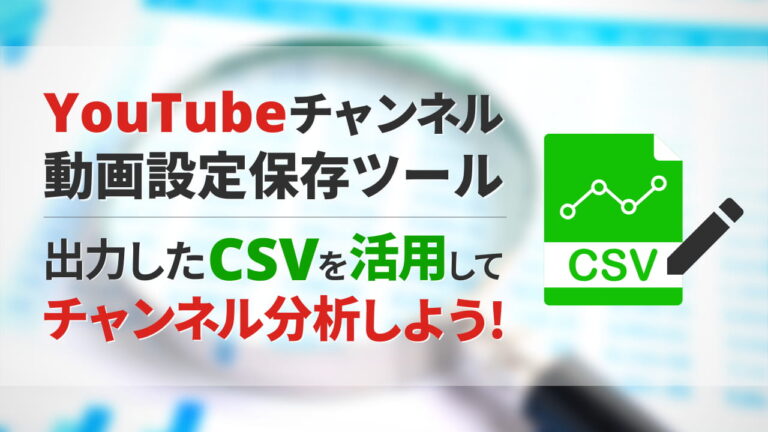みなさん、こんにちは。 今日は動画マーケティング、動画SEOの最強ツールであるTubeBuddyのSearch Positionsの使い方をご紹介します。
株式会社火燵ではTubeBuddyの無償サポートを行なっています。
無償サポートの対象となる条件は3つです。
- 火燵のYouTubeチャンネルへの登録
- 課金ユーザである事
- 下記の紹介URLから登録している事
https://www.tubebuddy.com/tkcsystem
Search Positionsとは
Search Positionsの役割は、現在動画に設定しているタグを検索キーワードとしてYouTube検索した時に、検索結果の順位を一覧で確認できる機能です。
検索順位が上位のものは、内容に付随した新しい動画企画の立案に、低いものはYouTubeの設定類の見直し、または動画シナリオの改善や作り直しを検討しましょう。
Search Positionsの操作方法
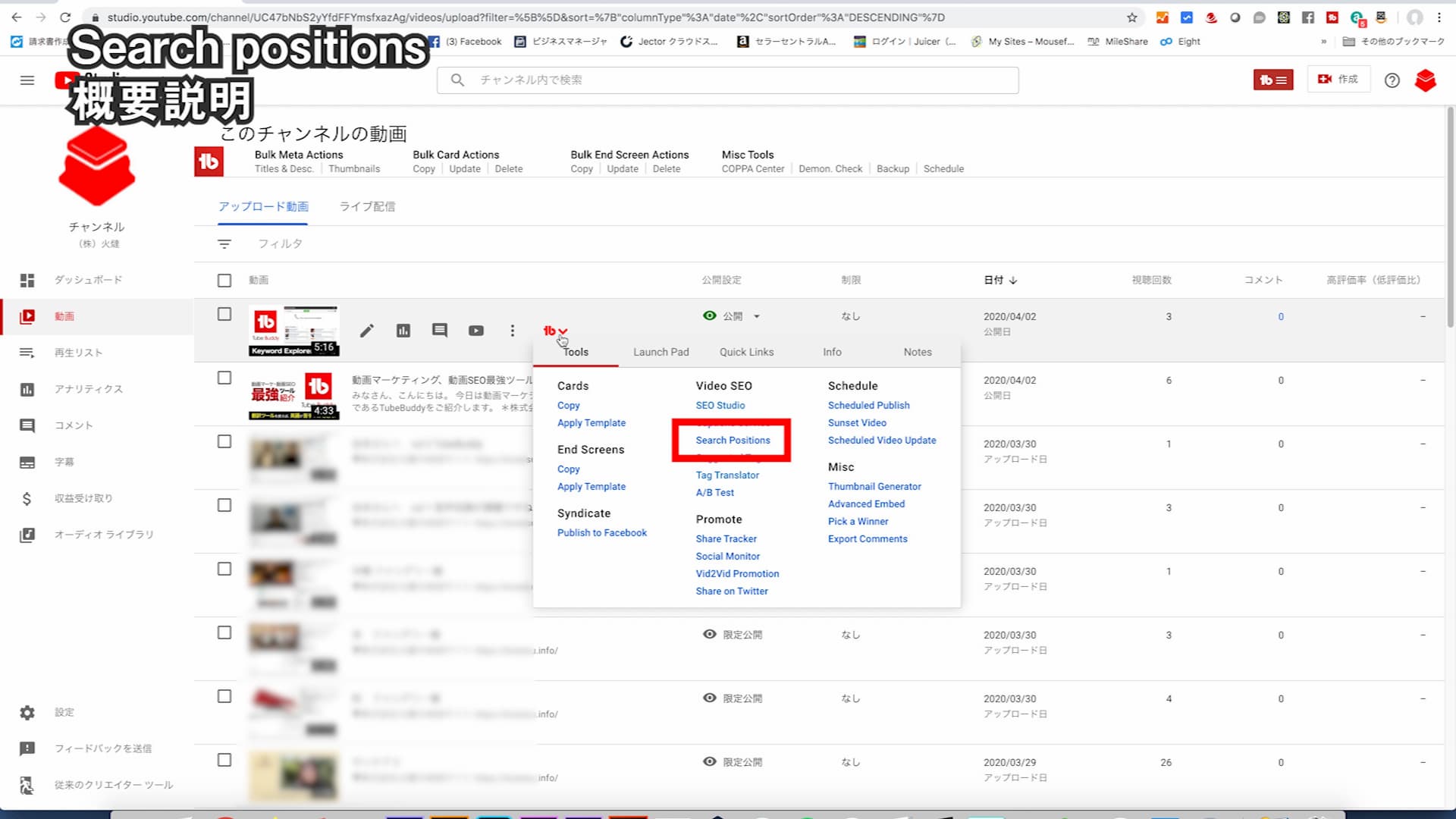
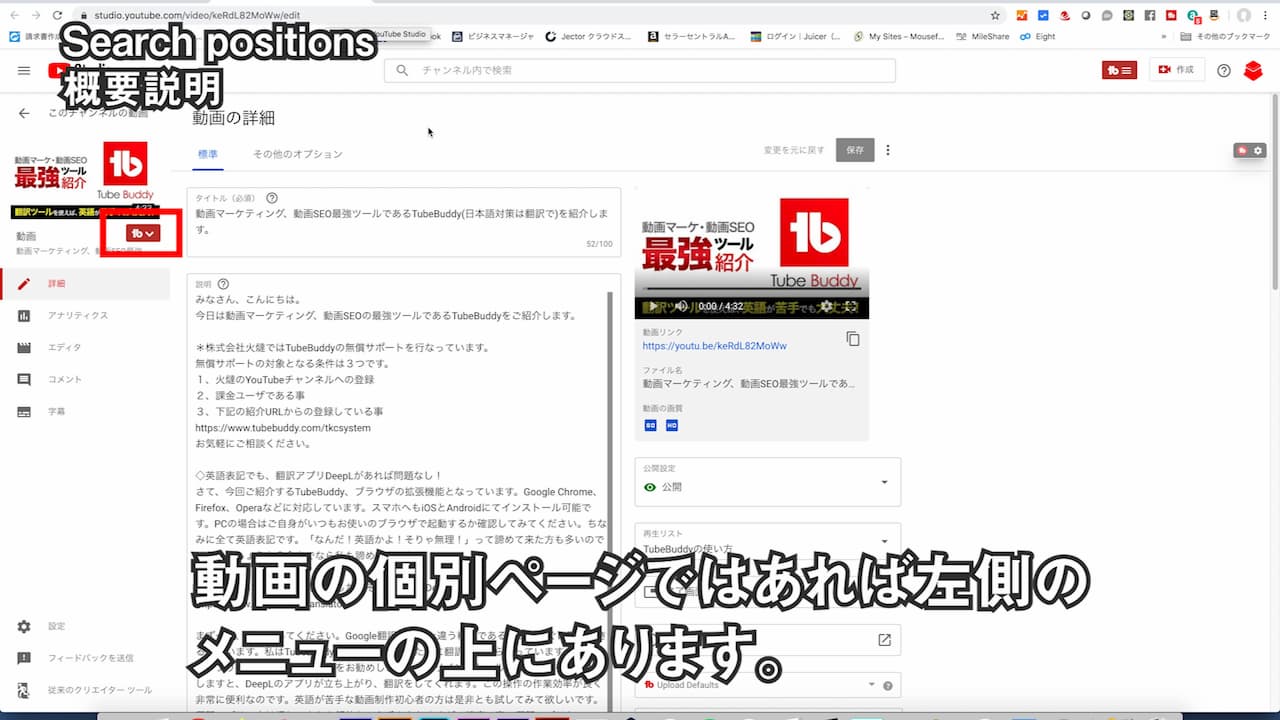
Search Positionsの解説
Search Positionsは、設定したタグをキーワードとしてYouTube検索した時に、表示される順位を教えてくれるものです。注意しなければならない点は、「絶対」ではないことです。Search Positionsで表示された順位は、あくまで目安とすることをお勧めします。
動画でも解説していますが、あるユーザーが検索したキーワードの種類や内容、視聴した動画の傾向によっては、検索結果は変化することがあります。「検索した全ての人に同じ順位を返している」わけではありませんので注意しましょう。
YouTubeタグは特性上、関連動画を表示させる時に与える影響が大きいようです。YouTube公式にも、「YouTube検索はタイトル、サムネイル、説明文の方が検索結果に与える影響が大きい」と書かれています。
動画の検索時には、動画のタイトル、サムネイル、説明などのメタデータのほうがタグよりも重要な役割を果たします。
動画にタグを追加する – Youtubeヘルプ
https://support.google.com/youtube/answer/146402?hl=ja&ref_topic=9257782
TubeBuddyを活用することでタイトル、説明文、タグの一貫性は維持できるでしょう。しかし、タグそのものの成績を判断する時には、検索結果のみではなく関連動画として表示させることも意識して、各種設定の統一性を考えましょう。